Apple TV'yi Chromecast'e Nasıl Yayınlarsınız?
Bilinmesi gereken
- Apple TV uygulamasını Chromecast'e yayınlayamazsınız, ancak Chrome web tarayıcısından yayınlayabilirsiniz.
- Chrome tarayıcıda bir video oynatın, ardından menü simgesini > Döküm > Chromecast Yayın menüsünden.
- Google TV'li bir Chromecast'iniz varsa Apple TV uygulamasını indirebilir ve yayın yapmanıza gerek yoktur.
Bu makale nasıl yayınlanacağını açıklar Apple TV+ ile Chromecast. Diğer bazı kaynakları yayınlamaktan daha karmaşık olsa da, Apple'ın akış hizmetini Google'ın akış cihazına yayınlamak mümkündür.
eğer bir Google TV ile Chromecast, Apple TV uygulamasını doğrudan cihazınıza indirebilirsiniz. Bu durumda, söz konusu cihaz uygulamaları yerel olarak çalıştırabildiğinden, yayınlama gerekli değildir.
Apple TV'yi Chromecast'te İzleyebilir misiniz?
Apple TV'yi Chromecast'te izleyebilirsiniz, ancak bu belirli akış hizmeti ve akış cihazı kombinasyonu biraz karmaşıktır. Chromecast ve Chromecast Ultra cihazları, bir telefondan veya bilgisayardan video yayını almak üzere tasarlanmıştır ve Apple TV uygulaması yalnızca AirPlay, Chromecast değil.
Apple TV'yi bir Chromecast'te izlemek istiyorsanız, Apple TV uygulaması yerine Chrome tarayıcısından yayın yapmanız gerekir. Chrome tarayıcı, uyumlu web sitelerini Chromecast cihazlarına yayınlamak için yerleşik bir yeteneğe sahiptir ve Apple TV web oynatıcısı bu şekilde yayınlanabilir.
Apple TV'yi Chromecast'te nasıl izleyeceğiniz aşağıda açıklanmıştır:
Chromecast'inizin prize takılı, açık ve TV'nize ve Wi-Fi ağınıza bağlı olduğundan emin olun.
-
şuraya gidin: Apple TV artı sitesi Chromecast web tarayıcısında tıklayın ve Kayıt olmak.
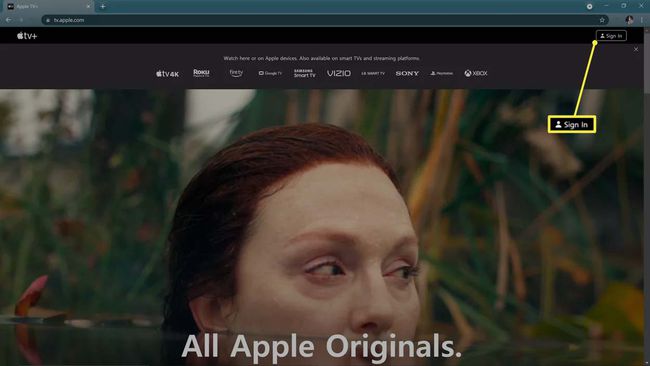
-
Girin Apple kimliginiz ve parola.
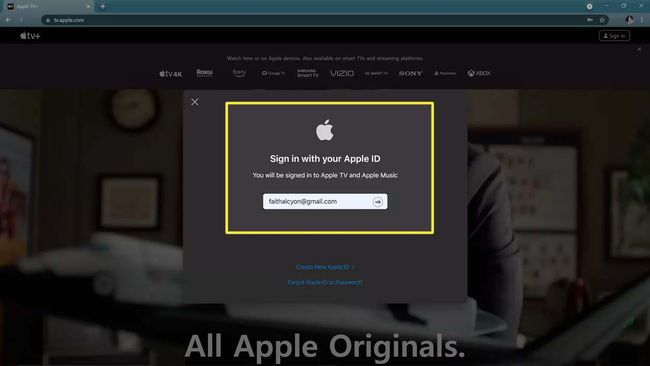
-
Elde etmek iki faktörlü kod iPhone veya Mac'inizden girin ve girin.
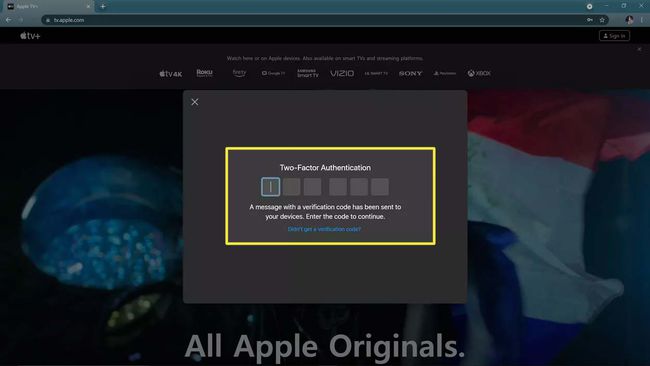
-
İzlemek istediğiniz bir şeyi bulun ve tıklayın. Bölümü Oynat.
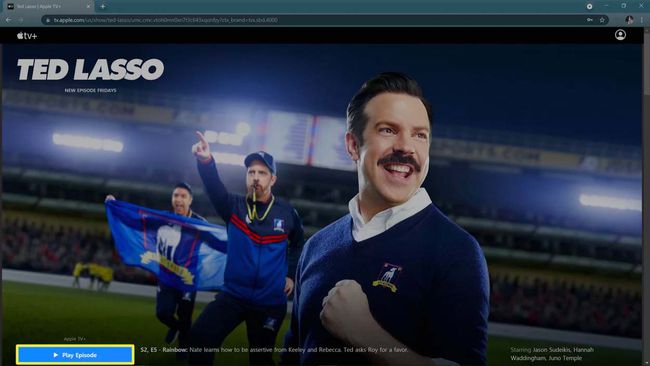
-
Menü simgesine (üç dikey nokta) tıklayın.

-
Tıklamak Döküm.

-
Yayınla sekmesinde, Chromecast cihaz, yani Office TV.
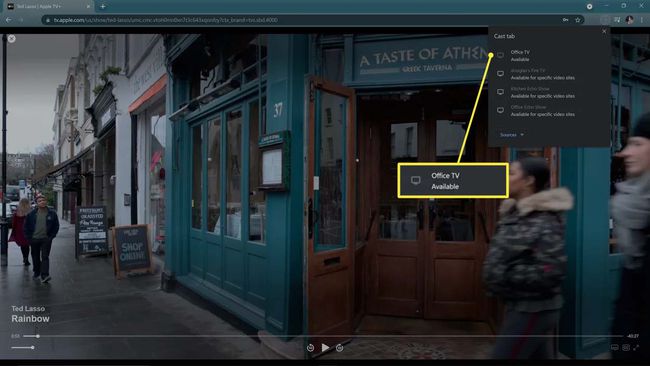
-
Yayınlama sekmesi yazdığında, bu, Apple TV içeriğinin Chromecast'inize yayınlandığı anlamına gelir.
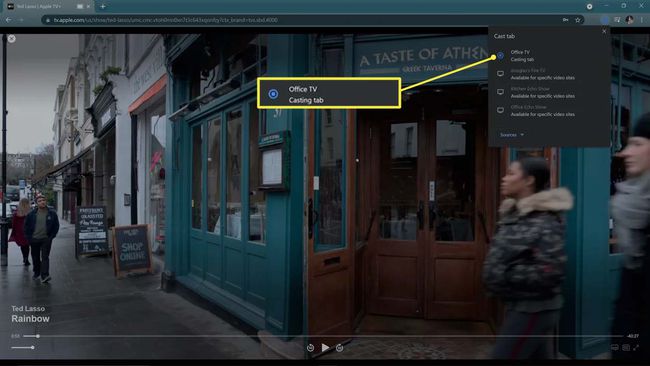
Tam ekran izlemek için web oynatıcının sağ alt köşesindeki çapraz oklar simgesine tıklayın.
Google TV ile Chromecast'te Apple TV Nasıl Gidilir?
Google TV'li Chromecast, önceki Chromecast cihazlarından farklıdır. Chromecast ve Chromecast Ultra, telefon, tablet veya bilgisayar gibi Chromecast'e kablosuz olarak video ve ses gönderen bir medya kaynağıyla kullanılmak üzere tasarlanmıştır. Chromecast veya Chromecast Ultra'nın kendisi kendi başına herhangi bir akış gerçekleştiremez ve her zaman başka bir cihazdan video veya ses alması gerekir.
Google TV'li Chromecast, bu yönüyle Fire TV, Roku ve Apple TV gibi diğer akış cihazlarına benzer. Uygulamaları çalıştırabilir, video ve ses akışı gerçekleştirebilir ve telefon veya bilgisayar.
Apple TV'yi Google TV'li bir Chromecast'e almak istiyorsanız uygulamayı indirip yüklemeniz gerekir.
seçin Uygulamalar sekmesi Google TV ile Chromecast'inizde.
Seçme Uygulamaları Ara.
Girmek elma televizyonu.
Seçme Düzenlemek.
Yüklemeyi bitirdiğinde, öğesini seçin. Açık.
Apple TV, Google TV ile doğrudan Chromecast'te çalışır.
SSS
-
iPhone'umdan bir Chromecast TV'ye nasıl yayın yapabilirim?
Akıllı TV'nizde yerleşik Chromecast varsa, Spotify, Hulu ve Netflix dahil olmak üzere doğrudan Chromecast'in yerleşik uygulamalarından akış gerçekleştirebilirsiniz. örneğin, Netflix'i telefonunuzdan TV'ye aktarın, Netflix uygulamasını açın > Döküm simgesi > TV'nizi seçin > ve Oynamak.
-
İPad'imdeki videoyu bir Apple TV'ye nasıl Chromecast yaparım?
Chromecast yerine şunu kullanın: iPad'inizde AirPlay içeriği Apple TV'nize yansıtmak için öğesine dokunun. AirPlay TV'nize içerik akışı yapmak için bir uygulama içindeki (varsa) simge. iPad'inizi yansıtmak için her iki cihazı da aynı Wi-Fi ağına bağlayın > öğesini seçin. Ekran yansıtma Kontrol Merkezi'nden > ve istenirse bir parola girin.
